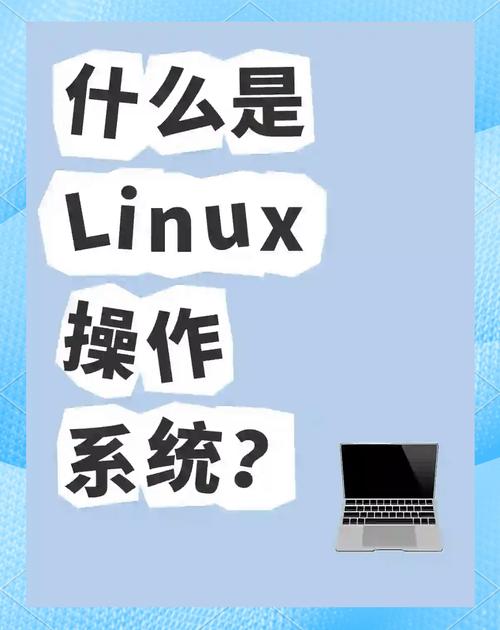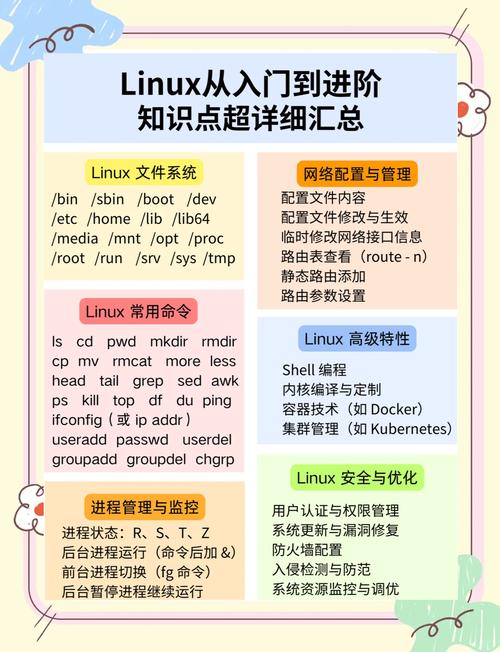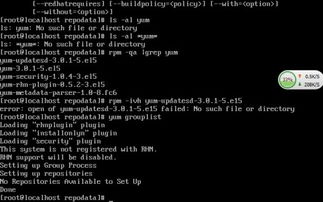在Linux中,如果文件被标记为只读,您通常需要先更改文件的权限,然后再进行编辑。以下是步骤:
1. 确定文件权限:首先,您需要查看文件的当前权限。使用 `ls l 文件名` 命令可以查看文件的详细信息,包括权限。
2. 更改文件权限:要更改文件的权限,您可以使用 `chmod` 命令。例如,如果您想使文件可以被编辑,您需要将其权限设置为读写(rw)。使用以下命令: ``` chmod u w 文件名 ``` 这里的 `u w` 表示给用户(user)增加写(write)权限。
3. 编辑文件:更改权限后,您现在可以使用任何文本编辑器(如 `vi`, `nano`, `gedit` 等)打开并编辑文件。
4. 保存并关闭:编辑完成后,保存文件并关闭编辑器。
5. 恢复只读权限(如果需要):如果您在编辑后希望文件恢复为只读,可以使用以下命令: ``` chmod uw 文件名 ``` 这里的 `uw` 表示从用户(user)移除写(write)权限。
请注意,根据您的用户权限,您可能需要使用 `sudo` 来执行 `chmod` 命令。如果您不是文件的所有者,您可能需要联系文件所有者来更改权限。
在Linux操作系统中,文件权限管理是确保系统安全性的重要手段之一。文件权限分为读取、写入和执行三种,通过这些权限的设置,可以控制用户对文件的操作。有时候我们会遇到文件被设置为只读的情况,这时就需要修改文件的权限,以便进行编辑或删除等操作。本文将详细介绍如何在Linux系统中修改只读文件的权限。
检查文件权限
在修改文件权限之前,首先需要了解文件当前的权限设置。在Linux系统中,可以使用`ls -l`命令查看文件的详细权限信息。例如,执行以下命令:
ls -l filename
其中,`filename`为要查看权限的文件名。执行结果中,第一列的权限信息由三组字符组成,分别代表所有者权限、用户组权限和其他用户权限。每组权限由三个字符组成,分别代表读取(r)、写入(w)和执行(x)权限。例如,`-rw-r--r--`表示所有者有读写权限,用户组和其他用户只有读取权限。
修改文件权限
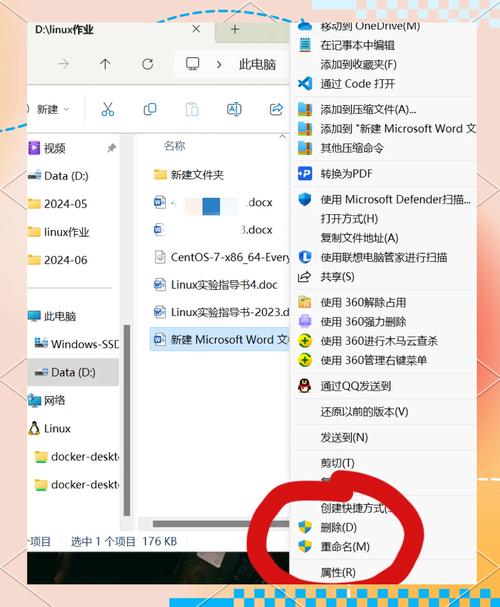
修改文件权限可以使用`chmod`命令,该命令允许使用数字或符号两种方式设置权限。
使用数字方式设置权限
在数字方式中,每个权限用数字表示,其中r=4,w=2,x=1。例如,要设置所有者有读写权限,用户组和其他用户只有读取权限,可以使用以下命令:
chmod 644 filename
其中,6表示所有者有读写权限(4 2),4表示用户组有读取权限,4表示其他用户有读取权限。
使用符号方式设置权限
在符号方式中,可以使用加号( )、减号(-)和等号(=)来设置权限。例如,要给所有者添加写权限,可以使用以下命令:
chmod u w filename
其中,`u w`表示给所有者添加写权限。类似地,可以给用户组或其他用户添加或删除权限,例如:
chmod g-r filename 删除用户组的读取权限
chmod o=x filename 给其他用户添加执行权限
修改只读文件权限
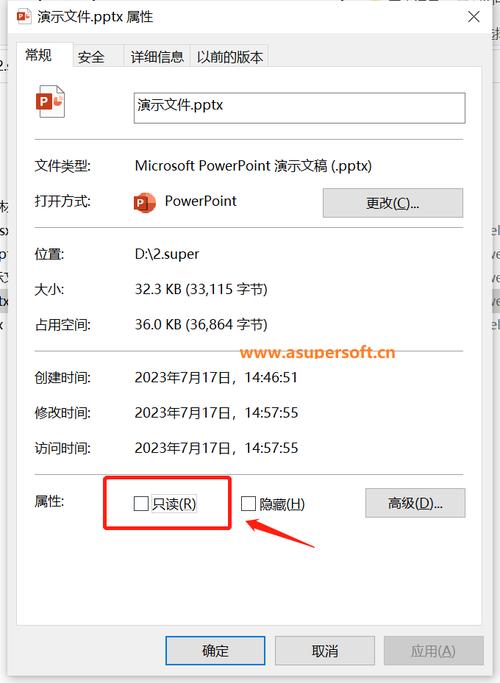
如果文件被设置为只读,即没有写权限,可以使用以下方法修改权限:
使用数字方式
要给文件添加写权限,可以使用以下命令:
chmod 666 filename
其中,6表示所有者、用户组和其他用户都有读写权限。
使用符号方式
要给文件添加写权限,可以使用以下命令:
chmod u w filename
其中,`u w`表示给所有者添加写权限。
注意事项
在修改文件权限时,需要注意以下几点:
修改文件权限需要具有相应的权限,通常需要使用`sudo`命令以超级用户身份执行。
修改文件权限可能会影响文件的安全性,请谨慎操作。
在修改文件权限后,可以使用`ls -l`命令验证权限是否已修改成功。
在Linux系统中,修改只读文件权限可以通过`chmod`命令实现。通过了解文件权限的设置方法,我们可以轻松地修改文件的读取、写入和执行权限,以满足不同的需求。在操作过程中,请注意权限设置的安全性,避免不必要的风险。